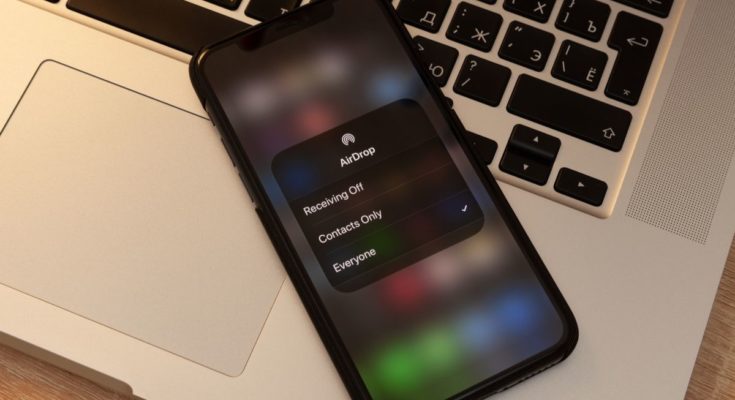Ao ativar o AirDrop no seu iPhone, você permite que dispositivos iPhone, iPad e Mac próximos enviem e recebam seus arquivos. Você pode ativar esse recurso apenas para seus contatos ou para todos. Nós lhe mostraremos como.
Caso você seja novo no recurso, AirDrop é o recurso de transferência de arquivos da Apple que permite compartilhar arquivos entre seus dispositivos Apple. Esse recurso funciona sem fio para que você não precise usar cabos para transferir seus arquivos.
Ao terminar de usar o recurso, você pode desligar o AirDrop para evitar que pessoas enviem arquivos para você.
Índice
Habilite o AirDrop no seu iPhone
Para ativar o recurso, primeiro inicie o aplicativo Ajustes no seu iPhone.
Em Configurações, selecione Geral > AirDrop.
Na página “AirDrop”, escolha uma das seguintes opções:
- Recebendo desligado : selecione esta opção para desativar o AirDrop no seu iPhone.
- Somente contatos : Escolha esta opção para permitir que as pessoas salvas em seus contatos enviem arquivos para você.
- Todos : Selecione esta opção para permitir que todos descubram seu iPhone e enviem arquivos para você.
Quando você ativa o AirDrop, dispositivos próximos habilitados para AirDrop podem encontrar seu dispositivo e solicitar o envio de arquivos. Aproveitar!
Como enviar arquivos com AirDrop no iPhone
Se desejar usar o AirDrop para compartilhar arquivos, primeiro inicie o aplicativo no qual o arquivo que deseja compartilhar está localizado. Por exemplo, usaremos o aplicativo Fotos.
No aplicativo Fotos, toque na foto ou vídeo para compartilhar. Em seguida, no canto inferior esquerdo do item de tela inteira, toque no ícone de compartilhamento (uma seta apontando para cima em uma caixa).
No menu de compartilhamento, na parte superior, selecione um dispositivo habilitado para AirDrop para enviar seu arquivo.
O destinatário receberá uma solicitação para aceitar ou rejeitar sua solicitação de transferência de arquivo. Se eles aceitarem, seu arquivo será enviado. E está tudo pronto.
Como receber arquivos com AirDrop no iPhone
Para receber arquivos no seu iPhone via AirDrop, basta pedir ao remetente para selecionar seu iPhone na lista de dispositivos AirDrop .
Quando eles fizerem isso, você verá um aviso no seu iPhone. Aceite este prompt e você receberá o arquivo do remetente.
E é assim que você ativa e usa o AirDrop para tarefas de transferência de arquivos no seu iPhone. Muito útil!
Quer saber se o AirDrop funciona em dispositivos Windows ou Android ? Confira nosso guia sobre isso.